Резервное копирование айфон на компьютер через айтюнс сколько по времени
Все мы знаем, как серьезно, по крайней мере в рекламе и на словах, корпорация Apple относится к защите пользовательских данных.
Они «воюют» с хакерами, государствами и готовы противостоять всему миру… Но так ли это на самом деле?
Рассмотрим на примере такого важного инструмента, как сервис резервного копирования пользовательских данных (все-таки в реальной жизни у простого гражданина вероятность столкнуться необходимостью восстановить потерянные данные гораздо выше вероятности стать целью государства или серьезной хакерской группировки)
Apple активно продвигает свою систему резервного копирования iOS устройств в свое же облако iCloud (не будем акцентироваться на том, что, ввиду отсутствия собственной сети дата-центров, фактически данные хранятся в облаках активно сотрудничающих с гос-органами Amazon, Microsoft и тп - речь сейчас не об этом, хотя и тут осадочек…) У нас на текущий момент только техническая сторона на уровне простого пользователя iOS устройства.
Итак, пользователь приобрел iPhone и/или iPad и, если ему уже приходилось терять и восстанавливать данные, задумался о резервном копировании.
Грамотный человек первым делом обратится к документации производителя.
Имеем на русскоязычном сайте статью «Содержимое резервных копий iCloud»

Ключевым для данной статьи в этом описании является первый пункт: «Данные программ» - т.е. Apple ответственно и официально заявляет, что если мы на планшете или телефоне создадим какой-нибудь документ в каком-либо приложении, то, после резервного копирования в iCloud, сможем его восстановить из резервной копии.
Есть еще англоязычная статья «About backups for iOS devices» - мало ли, переводчики что-то не учли, поленились… Но и там «все замечательно»:
—
iCloud backups include nearly all data and settings stored on your device. iCloud backups don't include:
Data that's already stored in iCloud, like Contacts, Calendars, Notes, iCloud Photos, iMessages, Voice Memos, text (SMS) and multimedia (MMS) messages, and Health data*
Data stored in other cloud services, like Gmail and Exchange mail
Apple Mail data
Apple Pay information and settings
Face ID or Touch ID settings
iCloud Music Library and App Store content (If it's still available in the iTunes, App, or Apple Books store, you can tap to re-download your already purchased content.)
---
Правда присутствует маленький, но очень важный, на случай юридических разборок, как я предполагаю, акцент, а именно «nearly all data» - т.е. резервная копия включает _почти_. все данные. Именно он, даже не смотря на то, что далее перечисляется то, что официально не включается в резервные копии, и в этом списке нет про пользовательские данные в сторонних программах, и может быть (будет?) основной защитой.
Но это мы чуть-чуть отвлеклись, идем дальше.
Оплатим Apple расширение объема хранилища на iCloud, чтоб откинуть варианты не работающего резервного копирования из-за ограничения по объему, и заполним локальное хранилище какой-либо программы на своем устройстве серьезным объемом данных.
Тестирование можно провести на любом iOS устройстве достаточнго объема, в моем случае это будет iPad на 256Гб и широко известное приложение VLC
Записываем в приложение данных на 70+Гб

С учетом того, что это приложение у меня на планшете не единственное, проверяем общий объем данных на нем - всего получается порядка 140Гб (из которых, это важно, порядка 70Гб данных стороннего приложения, которое хранит данные у себя, а не синхронизирует их с каким-либо облаком, то есть эти данные уникальны, имеются только у этого приложения).

После этого несколько ночей подряд (можно неделю, можно месяц или год - это ничего не меняет) оставляем планшет на зарядке, подключенным к быстрому Wi-Fi с быстрым интернетом, чтоб прошло резервное копирование в iCloud.
Смотрим результат: инженеры Apple смогли реализовать сжатие от 70 до 140Гб данных в резервную копию размером 8Гб

Мы счастливы под впечатлением гениальности сотрудников любимой компании и что у нас остается еще много места в облаке и теперь наши данные в сохранности.
Но это только до тех пор, пока наше устройство не потеряется, не сломается или еще какой-либо причиной не заставит нас задействовать восстановление из резервной копии, чтоб вернуть утраченные данные.
И тут то шоры с глаз и падают: VLC и множество других приложений восстанавливается пустыми, без данных (что и не удивительно - сжать 70Гб тестовых бинарных данных в 10 раз - та еще задача). При тестировании, помимо данных в приложениях, так же замечена утрата профилей/сертификатов VPN и S/MIME.
В общем, «чтоб голова не болела потом - займите руки сейчас!» ;)
И тут то шоры с глаз и падают: VLC и множество других приложений восстанавливается пустыми, без данныхВот вы читаете текст "по словам", а нужно вникать в подробности.
Апл гарантирует включение в резервную копию данных программ (не разделяя на свои и сторонние). А вот теперь - главный момент.
Тот-же VLC свою медиатеку не хранит в данных. И таки образом все входит в правильное русло. В старых версиях vlc эта информация была в их лицензионном соглашении. Сейчас - уверять не буду.
Так-же поступают почти все программы, у кого реализовано получение данных через itunes. Они все (и вполне обоснованно) оставляют во "входящих". А эта информация, как и все прочее, что программа и система не считает важным - не резервируется.
Апл дает инструмент. А будет конкретный разработчик его использовать или нет - дело его.
t.r.o.n.,
Это не отменяет того, что выполняя полное резервирование Windows, MacOS, Linux или Android - я сохраняю все. Для iOS такого инструмента нет.
С натяжкой можно попробовать учесть резервное копирование через iTunes, но и с ним не все так просто:
1. На личном опыте сталкивался, что из itunes-копий восстанавливается не все ( началось это, по-моему, с введением ограничений на доступ к рабочим файлам приложений во времена апгрейдов с iOS 10 на iOS 11 - до этого и восстанавливалось полностью, и можно было вытаскивать вручную через ББ)
2. Apple планирует отказаться от iTunes вскоре и будет ли сохранена возможность резервирования на ББ - под вопросом.
Помимо этого. Допустим я напишу приложение SuperDocEditor с поддержкой синхронизации своих данных через iCloud (iCloud App Data, не путать с документами на iCloud Disk). И данные будут храниться, резервироваться и тп, но у пользователя доступ будет к ним только из приложения. А если приложение удалят из iOS App Store - все, данные потеряны, ибо через iCloud получить доступ к ним можно строго только через уже несуществующее приложение.
Даже если рассматривать то, что есть "для своих" со всеми включенными синхронизациями: например стерли нужный контакт из Apple Контакты - пожалуйста восстановление контактов через веб на iCloud, стерли нужную заметку в Apple Заметки - все, только полное восстановление устройства из резервной копии и не факт, что удаленная заметка восстановится (она же должна синхронизироваться и в резервирование по этой причине не включится)
. и так далее
Что касается программ с потерей данных, VLC - самый наглядный пример, как хранящий большой объем. Помимо этого у меня слетали ключи и сертификаты на уровне ОС/настроек, карты у навигаторов, активация на ряде программ и тд.
Как пользователь я имею ряд данных, с которыми работаю, и хочу иметь возможность сохранить их при утрате устройства, случайном удалении и тп. Облака и резервное копирование как раз для этого и реализованы. Но на iOS устройствах мне требуется самому озаботиться, чтоб экспортировать/клонировать нужное/важное на сторонние ресурсы. Т.е. система сохранения пользовательского контента - ни разу ни "Apple style".
Это из каких соображений?
в резервную копию не входит куча всего (если не включить это специально). К примеру - кеша, временные файлы, данные о дискрипторах и еще очень многое.
. Помимо этого у меня слетали ключи и сертификаты на уровне ОС/настроек, карты у навигаторов, активация на ряде программ и тд.
Здесь скажу как разработчик - нужно таким разрабам отрывать все что висит.
Скорее всего они для защиты ключа использовали имя папки размещения. Раньше так можно было поступать. В новых ios путь программы может меняться даже при обновлении, не говоря уже о восстановлении из копии.
У апла есть инструмент - связка ключей. Разрабы проигнорировали рекомендации и слепили что-то свое. Итог понятен.
Как пользователь я имею ряд данных, с которыми работаю, и хочу иметь возможность сохранить их при утрате устройства, случайном удалении и тп.
Верно!
И именно поэтому для работы нужно выбирать проверенный качественный софт.
У вас в реках не телефон, а компьютер, по которому, иногда, можно еще и звонить. Поэтому софт, софт и еще раз - софт. Облака и резервное копирование как раз для этого и реализованы.
Да. Но если разработчик НЕ ХОЧЕТ этого использовать. Ну не хочет, и все. (к примеру тот-же WA не хочет реализовывать перенос и нормально резервирование данных).
Вам дали инструмент - пользуйтесь. Если вы считает, что есть нарушение лицензионного соглашения, можно легко наехать на разработчика (это не редко).
Но вы покупаете (а по другому в AppStore получить любую программу нельзя) программу, у которой стоит что она поставляется как It Is, то какие претензии как к рарабу, так и к аплу?
По работе частенько приходилось поднимать из бакапов как встроенными, так и сторонними средствами.
Разрабам плевать - "пипл хавает". Для примера: функция Split Screen на iOS появилась 2 года назад, проверяем (родный Apple Maps не рассматриваем - тут все ясно): Яндекс Карты, Яндекс Навигатор, Google Maps, Waze, ПроГород, СитиГид, Navitel, 2Гис - функционал поддерживают только Waze и 2Гис, остальным это не надо.
Соответственно, возвращаясь к теме, на Windows, MacOS, Linux и Android, если приложение хранит свои данные локально и сохраняет при перезагрузках - я могу их резервировать, в том числе и автоматизировано. Под iOS мне такие решения не известны, ибо предоставленное поставщиком устройства и ОС не работает, как ожидается, а документация, по крайней мере меня, вводит в заблуждение.
Любое современное ПО поставляется в режиме "как есть".
В данном случае, если говорить в общем, на альтернативных платформах решения есть и работают, на моей/нашей - под вопросом.
Если же касательно строго исходного поста - это лишь возможность уведомить тех, кто дорожит своими данными, но еще не "наступал на грабли" и, соответственно, не принял предиктивных мер.
По работе частенько приходилось поднимать из бакапов как встроенными, так и сторонними средствами.Так делайте бэкап нормально, на комп. Там будет полный слепок.
После восстановления произойдет синхронизация, и все загруженные/доп данные будут получены с компа (как и при изначальной загрузке)
Это что-то новое в области лицензирования.
Много - да, но далеко не все.
Кто дорожит, использует нативные решения. с ними проблем не встречал.
Не в качестве спора совсем.
Вы описали одну из стандратных ситуаций, коих здесь очень много.
Сторонний софт - это всегда головняк.
И бэкапи винды/мака так-же имеют кучи проблем. И так-же слетают ключи активации. Так-же нужно переставлять коневые сертификаты и прочее.
Да. Основной массе людей это не нужно. Все так-же, как и на ios
По сути, резервирование через iTunes много качественнее встроенного облачного, но и у него есть свои недостатки:
1. Необходимость работающего ББ во время резервирования.
2. Неудобная реализации автоматизации.
3. Отсутствие системы контроля/проверки качества/успешности (и это ключевое, на котором и попадался): проверить успешность можно либо приблизительно "на глаз" по размеру получившегося архива, либо через восстановление данных на этом же или другом устройстве.)
Те в итоге все тоже: ни разу не "Apple Style".
JcVai,
2 - кому как. Удобней чем в облаке.
3 - реализовано полностью.
А если была потеря данных, значит софтина просто их хранила в кешах и/или использовала где-то абсолютные пути.
апл-стиль касается самого апла. Он не для сторонних, кто не хочет сам под него подстраиваться
Если вы желаете сохранить данные с устройства и при этом контролировать целостность резервной копии, то очевидны следующие требования:
- вы знаете где именно в вашем устройстве находятся эти данные, не ограничиваясь общими представлениями вида "где-то там". Знание о расположении контента, а так же возможность и умение получения доступа к этому контенту категорически необходимы для сравнения исходного материала и сохранённого. Не думаю, что это новость;
- вы обязаны понимать структуры, форматы, состав и свойства важных для вас данных, которые требуют резервного копирования, включая порядок использования или применения, протоколы обращения с этими данными. Если это не так, то случай с "инженерами Apple, которые смогли реализовать сжатие от 70 до 140Гб данных в резервную копию размером 8Гб" будет повседневностью - вы будете делать не резервную копию своих важных данных, а резервную копию важных для "инженеров Apple" данных. К сожалению, важные данные для "инженеров Apple" не тождественно равны "вашим важным данным", и это должно быть очевидным;
- избираемый вариант обеспечения безопасности резервной копии важных для вас данных должен быть понятен вам, а не всем кому угодно, кроме вас. Когда вы "шифруете" свои резервные копии неведомым для вас способом, а равно размещаете резервные копии на сервисах неведомых вам людей с фактически никому (кроме них, неведомых людей) неизвестным порядком хранения, при заранее доведённом до вас порядке, что условия этого хранения в любой момент могут быть изменены неизвестными вам людьми, то как-то очень странно ожидать удовлетворения от такой затеи. Эдакие деяния скорее похожи на "а вдруг мне повезёт" или на авось, что называется.
Итого. Всё это недовольство, связанное с субъективной неудовлетворительной оценкой порядка и результатов резервного копирования с мобильного устройства от Apple, очень похоже на непонимание пользователем своих целей и способов достижения этих целей при выборе инструментов для достижения удовлетворительного результата.
Если, например, я хочу использовать планшет или телефон от Apple, но при этом я желаю сам и лично полностью и всецело контролировать сохранность важных для меня данных, временно хранимых на мобильном устройстве от Apple, то разработку и оформление мероприятия по сохранению копий данных я делаю самостоятельно, не полагаясь на неизвестных мне "инженеров Apple", и уж тем более не полагаясь на неведомых разработчиков из AppStore. Лишь опыт и примеры наработок "инженеров Apple" и разработчиков софта в AppStore важен.
Если же вы относитесь к группе пользователей, которые всецело и полностью доверяют свои важные данные кому ни попадя, включая неведомых "инженеров Apple", в том числе и прочему "обслуживающему персоналу" или незнакомым разработчикам из AppStore, то это всего лишь ваш выбор. Так чем же вы недовольны? Только тем, что вы иначе поняли то, что печатает Apple в своей «рекламе», а когда вы начали что-то делать, то вам показалось будто происходит другое, не опубликованное? Вы ошибаетесь. Когда вы уже провели практические испытания, рекомендуется ещё раз внимательно и вдумчиво прочитать то, что напечатано. Вы это и сделали, но опять же. "nearly all data" - это не "маленький акцент", а прутковское "Нельзя объять необъятное" или банальное «сохраним, что-нибудь».
В заключение повторюсь, пожалуй, по теме общего представления выбора инструментов для хранения важных данных в контексте личного опыта резервного копирования с мобильных устройств Apple. Для меня очень странно накапливать важные данные на мобильном устройстве. Появились? - сбросил. Ещё появились? - опять сбросил. А вот так, чтобы копить, копить, копить, а потом искать виновного в том, что или сбросить не получается, или сброс будет занимать недопустимое количество времени, или потребует денег - это не моё.
Вот несколько полезных трюков, чтобы ускорить процесс резервного копирования iPhone в iCloud. Может быть, 5 минут или меньше.
Последнее обновление 8 декабря 2020 г. Ян Макьюэн

Сколько времени занимает резервное копирование iPhone в iCloud? Мой ответ 5 минут, Это кажется невероятным, но поверьте мне, это достижимо. Давайте посмотрим, что я сделал, чтобы ускорить резервное копирование моего iPhone.
1. Оптимизировать сетевую среду
Нет сомнений, что вам придется потратить больше времени на резервное копирование iPhone, если состояние Wi-Fi не очень хорошее, поэтому скорость передачи данных может быть такой низкой. Например, если вы улучшите свое состояние Wi-Fi с 2 Мбит / с до 10 Мбит / с, для данных стоимостью 1 ГБ для резервного копирования это примерно сократит время резервного копирования с одного часа до 20 минут. Поэтому перед резервным копированием я всегда сначала пытался найти отличную среду Wi-Fi.
Помимо хороших условий Wi-Fi, я ускорил соединение Wi-Fi, также изменив DNS-сервер своего iPhone. Медленный DNS-сервер позволит загружать сайты дольше, чем нужно. К счастью, iPhone позволяет пользователям изменять DNS-сервер в соответствии с настройками сети. Позвольте мне показать вам, как изменить DNS iPhone в условиях Wi-Fi.
1) Войдите в Настройки, включить Wi-Fi и соединяться в сеть.
2) Нажмите на значок «i» на правой стороне подключенного Wi-Fi.
3) Нажмите на DNS, удалите текущий и введите DNS-серверы с высокой скоростью. Пожалуйста, не забудьте разделить разные серверы запятыми.
2. Удалить данные, чтобы улучшить состояние устройства
Переполненный iPhone с узким пространством, как квадрат, заполненный людьми, из-за которого один человек не может быстро пройти через площадь. В этой ситуации разумно, что резервное копирование стоит дольше. Таким образом, уборка мусора и повышение производительности iPhone имеют важное значение.
Во-первых, удаление неиспользуемых мультимедиа (таких как видео, музыка, аудио или голосовая почта) может оказать большую помощь. Это улучшит состояние вашего iPhone, а также уменьшит объем данных, подлежащих резервному копированию. Кроме того, очистка кеша и приложений также может помочь. Удаление файлов cookie, хранящихся в браузере Safari, является хорошим способом снижения нагрузки на данные, а также потенциальных рисков для данных. Вы также можете удалить устаревшие приложения, потому что они могут занимать больше места, чем вы себе представляете. После этого, я думаю, время резервного копирования будет значительно сокращено.
3. Резервное копирование данных выборочно
Можете ли вы представить себе резервное копирование более 10G данных? Это может быть катастрофой, даже если ваш iPhone подключен к самой быстрой Wi-Fi. Вот несколько способов сократить данные, которые необходимо передать.
Есть также некоторые другие советы, которыми я хотел бы поделиться с вами:
- Регулярно проверяйте доступное пространство iCloud. Переполненный iCloud может стать самым большим препятствием для резервного копирования.
- Уменьшите количество устройств, подключенных к Wi-Fi, к которому подключен ваш iPhone. Это может гарантировать скорость передачи по сети достаточно быстро.
- Разработайте привычку регулярного резервного копирования, используя автоматическое резервное копирование. Если вы включите эту опцию, ваши данные будут автоматически архивироваться, когда ваш iPhone заряжается, при условии Wi-Fi, и экран заблокирован.
Лучшая альтернатива - попробуйте профессиональные инструменты для лучшего опыта
Желание ускорить резервное копирование?
Не хватает места в iCloud?
Хотите сделать более одной резервной копии?
Никогда не хотите встретиться с прерыванием резервного копирования или отказом?
К счастью, профессиональные инструменты всегда могут идеально решить вышеуказанные проблемы. Я настоятельно рекомендую вам попробовать Резервное копирование и восстановление данных iOS разработанный Aiseesoft, это такой волшебный инструмент.
Нет сомнений, что наиболее важной особенностью Резервное копирование и восстановление данных iOS это быстрое резервное копирование одним кликом, Вам нужно только скачать FoneLab на свой компьютер, открыть программу, выбрать Резервное копирование и восстановление данных iOS подключите ваш iPhone к ПК и выберите Резервное копирование данных iOS Возможность начать быстрое резервное копирование.
FoneLab позволяет вам выбрать, для какого типа файла нужно создать резервную копию. Кроме того, вы можете выбрать «Зашифрованное резервное копирование» для защиты конфиденциальности. После нажатия кнопки «Резервное копирование» файлы резервных копий будут сохранены на локальном диске. Весь процесс может быть довольно быстрым (около 2 минут).
Скачайте iOS Data Backup & Restore БЕСПЛАТНО!
Купите iOS Data Backup & Restore прямо сейчас!
OneClick для резервного копирования данных iPhone и восстановления с легкостью.
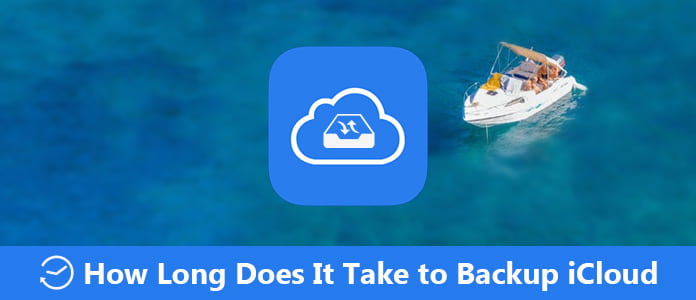
Многие пользователи не знают, сколько времени занимает резервное копирование в iCloud. Не беспокойся В этой статье мы расскажем вам, сколько времени занимает резервное копирование iCloud на вашем iPhone и почему это занимает много времени для завершения резервного копирования. Более того, мы также рекомендуем вам лучший альтернативный способ резервного копирования вашего iPhone на быстрой скорости. Просто зайдите, чтобы прочитать эту статью и получить эти методы.
Часть 1. Сколько времени занимает резервное копирование iCloud
Прежде чем вы узнаете, сколько времени занимает резервное копирование iCloud, вам нужно знать, что iCloud автоматически создаст резервную копию. Далее описываются элементы, которые iCloud выполняет резервное копирование автоматически.
Время резервное копирование ICloud Процесс на вашем iPhone, iPad или iPod зависит от размера данных, которые вы хотите сохранить, а также от скорости сети Wi-Fi. Если большая часть хранилища iCloud на вашем устройстве была занята, а для резервного копирования требуется слишком много данных, iCloud потребуется больше времени для завершения процесса резервного копирования.
Что касается скорости сети Wi-Fi, например, если скорость сети составляет около 1 Мбит / с, резервное копирование 1 ГБ данных в iCloud может занять час. Поэтому, если вы хотите узнать, сколько времени занимает резервное копирование iCloud, вам нужно учитывать две причины.
Часть 2. Почему резервное копирование iCloud занимает так много времени
Как мы упоминали выше, время резервного копирования iCloud в основном зависит от двух причин: размера данных и скорости сети. Если резервное копирование данных в iCloud занимает слишком много времени, необходимо учитывать две причины.
1. iCloud выполняет резервное копирование большого количества данных
Как и в первой части, если для резервного копирования слишком много данных, вашему iCloud потребуется гораздо больше времени для завершения процесса резервного копирования. И вы можете знать, что будет поддержано iCloud в том, что мы упоминали выше. Конечно, вы можете настроить резервное копирование данных в настройках.
2. Низкоскоростная сеть Wi-Fi
Как известно, резервное копирование iCloud зависит от сети Wi-Fi. Так что если ваша скорость Wi-Fi сети очень низкая, это может повлиять на скорость резервного копирования iCloud.
Часть 3: Лучший способ ускорить резервное копирование iPhone
Если вы хотите найти простой и быстрый способ резервного копирования вашего iPhone, вы можете выбрать Aiseesoft iOS Резервное копирование и восстановление данных, Это лучший выбор, который вы можете использовать для резервного копирования и восстановления вашего устройства iOS безопасным и профессиональным способом. Это мощное программное обеспечение, которое поддерживает практически все модели iPhone, iPad и iPod touch.
Вы можете не только использовать это программное обеспечение для резервного копирования данных и файлов с устройства iOS на ПК или Mac одним щелчком мыши, но также можете восстанавливать и просматривать то, что вам нужно, из резервной копии на iPhone, ПК или Mac.
С его помощью вы можете экспортировать то, что вы хотите из резервной копии на свой компьютер. Это также профессиональное программное обеспечение, которое не вызывает потери данных на устройстве iOS во время процесса резервного копирования и восстановления. Это действительно безопасное и эффективное программное обеспечение для резервного копирования и восстановления, которое вы не можете пропустить. Теперь вы можете выполнить следующие шаги для резервного копирования и восстановить iPhone.
До тебя резервное копирование iPhone с этим программным обеспечением вам необходимо сначала бесплатно загрузить этот iOS Data Backup & Restore. После установки этого программного обеспечения вы можете запустить его на своем компьютере.
Шаг 2 Подключите iPhone к ПК
Когда вы увидите основной интерфейс, вам нужно нажать «Дополнительные инструменты», а затем выбрать функцию резервного копирования и восстановления данных iOS. Тогда не забудьте подключить свой iPhone или другое устройство iOS к компьютеру через USB-кабель.

Шаг 3 Выбрать и сделать резервную копию
Когда вы находитесь в окне резервного копирования, вы можете нажать на Резервное копирование данных iOS и затем выбрать Стандартное резервное копирование или Зашифрованное резервное копирование для резервного копирования вашего iPhone. Теперь вы можете выбрать файл или данные для резервного копирования и начать этот процесс.

Шаг 4 Посмотреть и восстановить
После резервного копирования вы можете нажать «Восстановить данные iOS» и выбрать резервную копию, которую вы только что сделали. Вы также можете нажать View Now для сканирования резервной копии. Затем выберите то, что вы хотите, и нажмите «Восстановить на устройстве» или «Восстановить на ПК», чтобы восстановить резервную копию.

Заключение
Некоторые пользователи, которые не знают iCloud, могут не знать, сколько времени потребуется для резервного копирования iCloud. Все нормально. После прочтения этой статьи вы должны знать, сколько времени занимает резервное копирование в iCloud и почему иногда это занимает много времени, а также профессиональный способ быстрого и безопасного резервного копирования вашего iPhone. Надеюсь, что вы можете получить что-то полезное из этой статьи.
Что вы думаете об этом посте.
Рейтинг: 4.7 / 5 (на основе рейтингов 60)
Как восстановить iPad без iTunes? В этом посте предлагаются полезные советы по восстановлению iPad без использования iTunes.
Как стереть iPad? Эта статья показывает вам лучший способ стереть iPad Pro / Air2 / mini 4 и восстановить заводские настройки.
Как получить контакты из iCloud на iPhone? Как получить контакты из iCloud на компьютере? Найдите ответы в этом посте.
iCloud - отличный облачный сервис для резервного копирования данных iPhone без потерь.
Тем не менее, многие пользователи становятся немного сумасшедшими, когда видят, что оставшееся время оценки составляет четыре, дни, даже навсегда.
Сколько времени занимает резервное копирование iPhone в iCloud?
Ответы отличаются от пользователей в зависимости от подключения к Интернету, размера файла данных iPhone и других настроек iPhone.
Не беспокойтесь, мы объясним это в деталях и покажем бесплатные советы 5 ускорить резервное копирование iCloud.
Часть 1. Сколько времени занимает резервное копирование iPhone в iCloud?
Сколько времени занимает резервное копирование в iCloud?
Расчетное время резервного копирования iCloud в основном зависит от размера данных iPhone и подключения к Интернету. Конечно, другие настройки на iPhone будут влиять на результат.
Мы проверили эту проблему, мы сделали тест на iPhone 7, со стабильным интернет-соединением (1 Мбит / с).
3 потребовалось несколько часов, чтобы создать резервную копию данных 1.5 GB на iPhone со следующими данными:
Для тех, у кого есть дни 2 для резервного копирования iCloud, а оценочное время остается навсегда, это может быть катастрофой.
Так есть ли способ ускорить резервное копирование iCloud?
Перейдите к следующей части, чтобы ускорить медленное резервное копирование iCloud.
Часть 2. Как сделать резервное копирование iCloud быстрее (бесплатные решения 5)?
Несмотря на то, что резервное копирование iPhone на iCloud занимает много времени, вы все равно можете следовать бесплатным советам 5 в этой части, чтобы ускорить медленное резервное копирование iCloud.
Давайте посмотрим больше об этих 5 решениях.
Решение 1. Проверьте или выберите другое интернет-соединение
Одним из влияющих факторов является скорость вашего Интернета, потому что резервное копирование iCloud происходит с подключенным Wi-Fi. Таким образом, чем больше файлов вы хотите сделать резервную копию в iCloud, и тем ниже ваша скорость Wi-Fi, тем больше времени требуется для резервного копирования в iCloud.
Просто следуйте инструкциям ниже, чтобы получить настройки Интернета для повышения скорости резервного копирования iCloud.
Шаг 1. Сначала проверьте, не слишком ли много беспроводных устройств подключено к вашей сети Wi-Fi. Если это так, отключите эти ненужные.
Шаг 2. Вы также можете отключить рабочие приложения, которые используют Интернет на вашем устройстве iOS.
Шаг 3. Пробовать сбросить сеть на iPhoneи используйте его снова, чтобы переместить быстрое подключение к Интернету.
Шаг 4. Если это все еще медленно, вы можете изменить другое надежное и быстрое подключение к Интернету для резервного копирования iCloud.
Шаг 5. Более того, если у вас нет быстрого подключения к Интернету, вы можете обратиться к своему провайдеру для резервного копирования.

Решение 2. Отключить резервное копирование больших файлов
В большинстве случаев фотографии, видео, аудио и приложения имеют большой размер. Они займут основное пространство на вашем iPhone. В результате, резервное копирование всех этих файлов в iCloud займет много времени. Вы должны отменить резервное копирование этих больших файлов с помощью этих шагов. Возьмите отключение iCloud резервное копирование фотографий например
Шаг 1. Перейдите в «Настройки» iPhone, а затем нажмите «iCloud».
Шаг 2. Затем найдите кнопку «Фото» и нажмите на нее.
Шаг 3. В появившемся интерфейсе отключите загрузку серийных изображений или других медиа-файлов.
Если вы хотите сделать резервную копию фотографий iPhone, но они занимают большой размер файла, просто попробуйте перенести фотографии iPhone на ПК напрямую без iCloud.
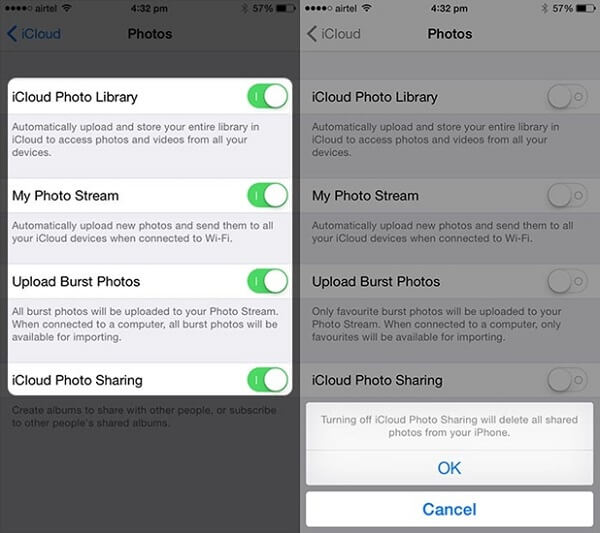
Решение 3. Отключить бесполезное резервное копирование
Элементы, которые iCloud автоматически создаст для резервного копирования, - это фотографии и видео в Camera Roll, настройки устройства, данные приложения, домашний экран и приложение.
Еще одним фактором, почему резервное копирование iCloud занимает так много времени, является размер файла данных iPhone.
Когда вы устанавливаете резервное копирование iCloud для всех данных, нет сомнений, что размер данных будет большим.
На самом деле, вы можете контролировать размер и данные iPhone, которые вы действительно хотите сделать резервную копию, и отключить эти бесполезные резервные копии, чтобы ускорить процесс резервного копирования.
Для этого вам просто нужно перейти в «Настройки»> «iCloud»> «Хранилище и резервное копирование»> «Управление хранилищем», а затем выбрать элементы, для которых нужно создать резервную копию. Как видите, iCloud будет создавать резервные копии множества элементов. И размер файлов, которые вы хотите сделать резервную копию в iCloud, является одним из факторов, определяющих, сколько времени потребуется для резервного копирования в iCloud.
Для тех резервных копий iCloud, которые содержат часть важных данных, но вы хотите отключить их, просто используйте iCloud для резервного копирования чтобы получить доступ к важным данным в первую очередь.
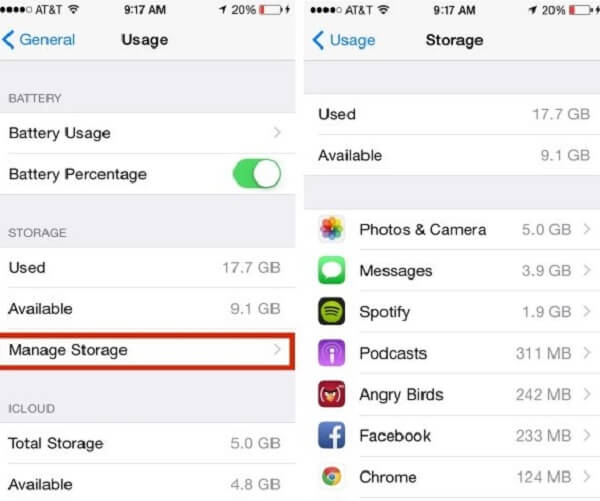
Решение 4. Резервное копирование файлов большого размера на компьютер (фотографии, видео и т. Д.) С альтернативой iCloud
В большинстве случаев фотографии и видео занимают много места на вашем iPhone, поэтому их резервное копирование в iCloud займет много времени. Тем не менее, фотографии и видео являются важными воспоминаниями для вас, и вы хотите хранить их хорошо. Затем вы можете сделать резервную копию их на свой компьютер с помощью iTunes, а не iCloud.
Вот конкретное руководство.
Шаг 1. Загрузите и установите iTunes на свой компьютер. Подключите ваш iPhone к компьютеру, и iTunes откроется автоматически.
Шаг 2. Нажмите «Устройство», а затем выберите «Сводка» в разделе «Настройки». Затем отметьте «Этот компьютер» и перейдите на вкладку «Сделать резервную копию».
Шаг 3. Когда процесс резервного копирования завершен, вы можете проверить свою резервную копию, щелкнув «iTunes», выбрав «Настройки» и выбрав «Устройства».
Тогда вы сможете найти резервную копию iTunes на компьютере здесь, чтобы посмотреть детали ..
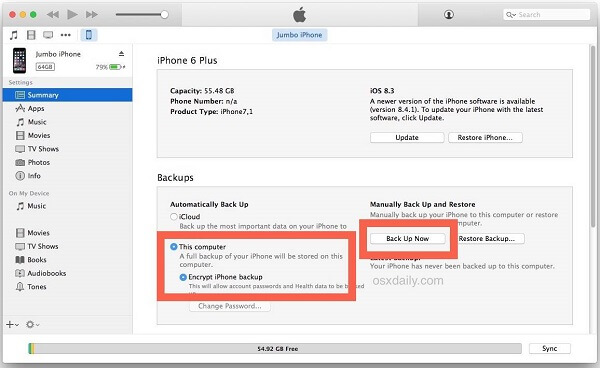
Решение 5. Очистите iPhone / iPad / iPod
Последнее решение для ускорения резервного копирования iCloud - очистка вашего устройства. Это связано с тем, что если ваше устройство кластеризовано и на нем много данных, процесс резервного копирования iCloud займет больше времени. Так как же очистить хранилище вашего устройства? Есть инструкции.
Шаг 1. Посетите «Настройки» вашего iPhone и нажмите кнопку «Общие».
Шаг 2. Выберите вариант «Управление хранилищем», после чего вы сможете увидеть различные приложения и типы данных, которые заняли хранилище вашего устройства.
Шаг 3. Выберите приложения, которые вы хотите очистить, а затем удалите кеши этих приложений или просто удалите эти бесполезные приложения.
Люди также читают:
Часть 3. Лучший способ избавиться от долгого резервного копирования iCloud навсегда
Помимо решений 5, которые мы предложили выше для ускорения резервного копирования iCloud, существует лучший способ резервного копирования iPhone. Здесь мы будем использовать Резервное копирование и восстановление данных iOS
Это программное обеспечение, которое позволяет выборочно создавать резервные копии и восстанавливать все, что вы хотите с устройств iOS или для резервного копирования. Кроме того, это дает вам возможность шифровать резервную копию свободно и безопасно.
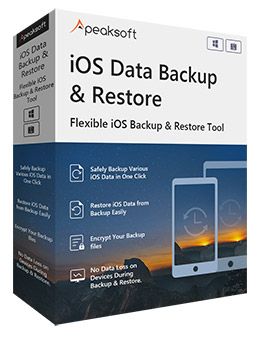
Быстро запустить резервное копирование и восстановление данных iPhone одним щелчком мыши.
Резервное копирование данных iPhone на компьютер без хранения Wi-Fi или iCloud.
Совместим со всеми устройствами iOS, такими как iPhone XS / XR / X / 8 / 7 / 6 / 5, iPad Pro и т. Д.

Шаг 2. Подключите ваше устройство к компьютеру, и программа автоматически обнаружит ваше устройство iOS.
Шаг 3. Выберите файлы, для которых вы хотите создать резервную копию, и нажмите кнопку «Резервное копирование», чтобы начать процесс резервного копирования.
Шаг 4. Когда процесс резервного копирования завершится, вы можете просмотреть все содержимое резервной копии, нажав кнопку «Просмотреть сейчас».
Часть 4 : Часто задаваемые вопросы по резервному копированию iCloud
Как работает резервное копирование iCloud?
iCloud Backup может создавать резервные копии данных на ваших устройствах iOS. При резервном копировании данных в iCloud вы можете легко восстановить данные на новом устройстве или восстановить потерянные данные.
Какой бэкап iCloud?
Как получить доступ к резервным копиям iCloud?
На этой странице объясняется, сколько времени у вас уходит на резервное копирование iPhone в iCloud, почему это занимает так много времени, а также 5 бесплатных решений для ускорения медленного резервного копирования iCloud. Более того, чтобы избавиться от медленного резервного копирования iCloud, вы можете получить альтернативу iOS Data Backup & Restore, чтобы получить быстрое резервное копирование и восстановление с iPhone на компьютер.
Читайте также:


